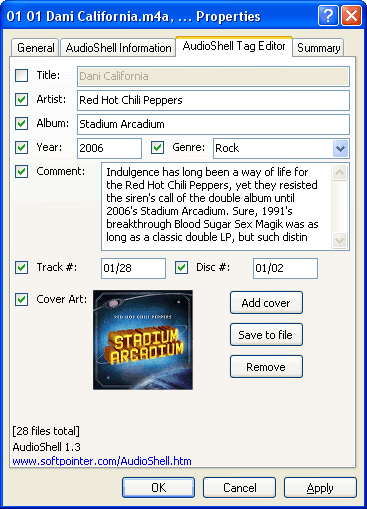MUSIK!! bisa dikatakan tidak dapat dipisahkan dari kehidupan sehari-hari kita.
sobat gaptek pasti pernah mendengar musik kan????
baik itu lewat tape,cd,dvd,ataupun lewat PC dan HANDPHONE.
kalau sobat gaptek putar file musik (mp3 )
Supported files and tags formats:
- mp3 (all ID3 tag versions)
- wma, asf and wmv (including DRM protected files)
- Apple iTunes and iPod aac (m4a, m4b, m4v and m4p) and mp4 files
- ogg, flac (vorbis comment tags)
- mpc, mp+ (APE/APEv2 tags)
- monkey's audio (APE/APEv2 tags)
- wav pack (APE/APEv2 tags)
- optim frog (APE/APEv2 tags)
- wav (ID3v2 tag in 'tag ' RIFF chunk)
misalnya sobat gaptek putar musik d WInamp. di winamp akan muncul judul,album,title(title berbeda dengan NAMA file, title ialah nama yang muncul di music player) dan nama albumnya
Nah kita bisa mengedit info mp3 yang muncul di player tersebut.
Mengedit tag info dari mp3 tersebut mudah, bisa saja dengan music player itu langsung seperti winamp / windows media player masuk di menu propertiesnya.
Namun ada cara yang LEBIH MUDAH yaitu dengan software kecil bernamaAUDIOSHELL biarpun kecil software ini sangat bagus menurutku. hanya dengan klik properties (alt+enter) dari file mp3 yang ingin kita ubah. Kita sudah bisa langsung edit infonya atau tambahkan cover langsung di mp3 tersebut.
Download audioshell untuk edit artis,album,cover,title dari file mp3 di Download Aplikasi Untuk Edit Info MP3 Audioshell
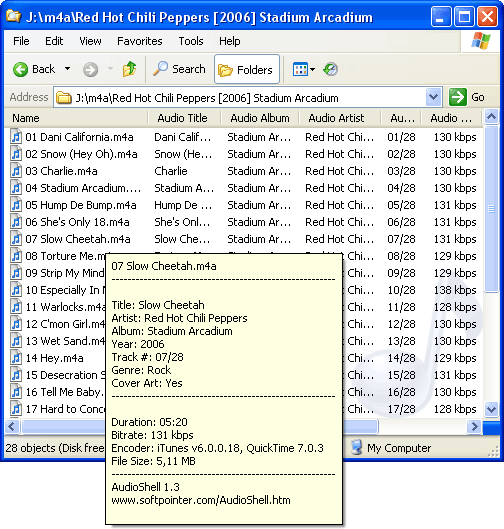 |
| EDIT TAG INFO FILE MUSIK |
Dengan adanya software ini kita jadi bisa menambahkan nama kita,atau foto kita di info file mp3 yang ada di pc/laptop kita, lalu biarkan orang yang minta lagu dari kita teerkejut karena nama / kita yang muncul ketika mereka mutar mp3 yang diminta dari kita
DI mp3 bisa kita taruh Nama kita sebagai artist, album, genre dll. Kita juga dengan mudah bisa menambahkan gambar di dalam Mp3 tersebut
Demikian Cara Membuat Gambar Album / Artis di mp3 yang bisa anne share pada kesempatan ini.
semoga bermanfaat
Petunjuk Untuk Mendownload :
- Klik logo/gambar yang bertulisan "Download NOW".
- Kemudian anda akan dibawah ke Tab baru.
- Setelah itu tunggu tulisan "Please Wait.." di pojok kanan atas.
- Lalu, setelah itu akan muncul hitungan "5 Second" angka mundur. Tunggu hingga muncul tulisan "SKIP AD ►".
- Dan kemudian silahkan langsung klik "SKIP AD ►". Lalu, anda akan dibawa ke halaman untuk mendownload file yang akan anda download.